-
はじめ-Mac
-
Mac版新機能
-
システム要件(Mac)
-
メインウィンドウ
-
新しいプロジェクトの作成
-
インポートと録画
-
動画編集(Mac)
-
色調整
-
オーディオ
-
アニメーション
-
スピード
-
AI動画編集
-
エフェクト追加
-
トランジション追加
-
オーディオ追加
-
タイトル追加
-
エレメント追加
-
ビデオのエクスポート
-
Wondershare Drive
-
パフォーマンス向上(Mac)
パネルレイアウト
Wondershare Filmora Mac版のさまざまなパネルの使い方を学びましょう。
Filmora Mac版の編集インターフェース
メディアパネル
- メディア ファイルや、オーディオ、トランジション、エフェクトなどのリソースにアクセスします。
プレイヤーパネル
- 動画をプレビューします。
タイムラインパネル
- クリップとメディアファイルを配置します。
メディアパネル
このパネルでは、以下のリソースにアクセスできます:
❶ メディア: インポートしたメディアファイルにアクセスします。
❷ ストックメディア: Giphy/Pixabay/Unsplash/Pexels のロイヤリティフリーのストックメディアを参照します。
❸ 音楽: Filmoraのオーディオ素材を見つけます。
❹ タイトル: 動画で使用するプリセットタイトルを検索します。
❺ トランジション: さまざまなトランジションを使用して、動画を目立たせます。
❻ エフェクト: 動画に適するエフェクトを選択します。
❼ エレメント: ステッカーなどのエレメントを追加します。
❽ 分割表示: プリセットされたテンプレートで、画面の分割が簡単にできます。
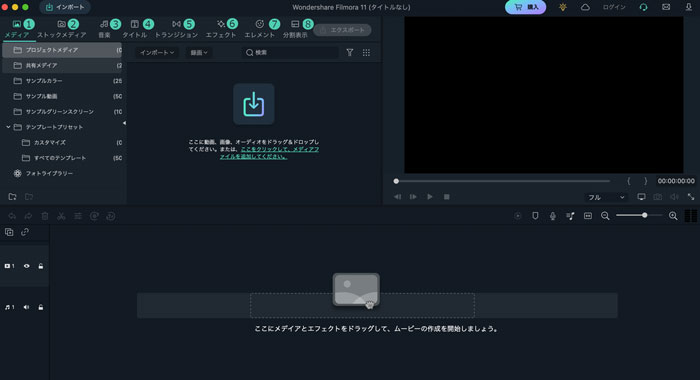
プレイヤーパネル
プレビューパネルでは、編集中のビデオをプレビューできます。
❶ 再生品質を設定します。
❷ 再生品質と表示設定を調整します。
❸ 動画のスナップショットをキャプチャします。
❹ マークイン。
❺ マークアウト。
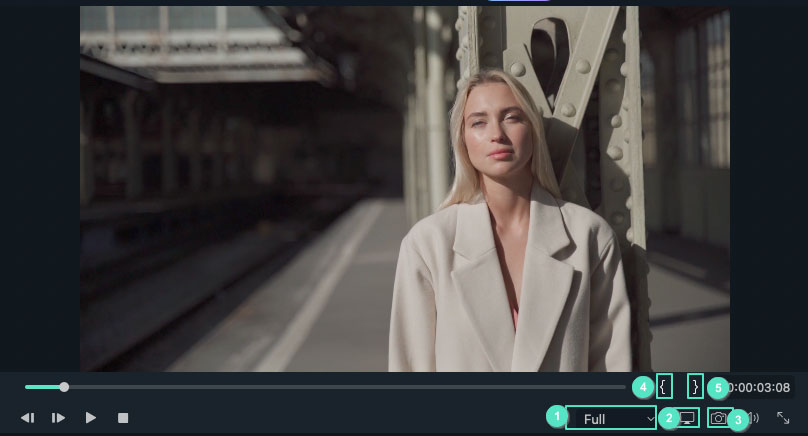
タイムラインパネル
タイムラインパネルは、動画クリップ、オーディオ、トランジション、タイトル、エフェクト、要素などを配置する場所です。
タイムラインパネルでは、メディアファイルに対してさまざまな操作を実行できます。
❶ 動画クリップ/オーディオ/トランジション/エレメントなどを削除します。
❷ 動画クリップまたはオーディオファイルを分割します。
❸ メディアファイルのパラメータを編集します。
❹ 動画をレンダリングします。
❺ マーカーを追加します。
❻ ナレーションを録音します。
❼ オーディオなどをミックスします。
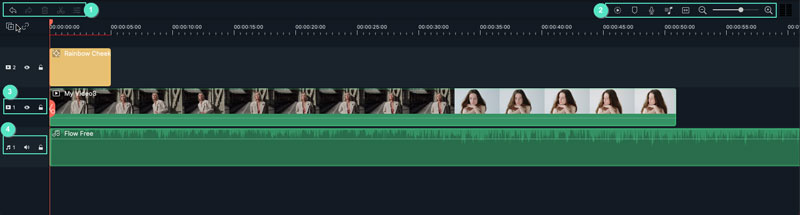
1 基本的な動画編集 > 2 高度動画編集 > 3 ビデオトラック > 4 オーディオトラック